
Якщо ви володієте Chromebook, ви, напевно, витрачаєте більшу частину свого часу на хмарні послуги. Але кожен раз, а потім, коли вам потрібно доступити до локальних папок або файлів, CHROME OS дозволяє вам натискати файли прямо на нижній панелі завдань або "полицю".
На момент написання функції "проведення простору" доступна лише як необов'язковий та експериментальний Google Chrome Flag .
Увага: Google приховує майбутні оновлення за прапорами, оскільки вони все ще перебувають на етапі тестування, а не готові до публічного розгортання. Хоча більшість з них, як правило, безпечно намагатися, є можливість, що деякі з них можуть негативно впливати на ефективність вашого браузера. Отже, активуйте за власним ризиком.
У нашому використанні, однак, ми не зіткнулися з будь-якими Snags на Chromebook з "проведенням простору".
Щоб увімкнути "проведення простору" на своєму Chromebook, вам потрібно спочатку увімкнути відповідний прапор.
Пов'язані: Як увімкнути прапори Google Chrome для тестування Beta Frese
Відкрити хром і пасту
Chrome: // Прапори / # Увімкнення-проведення простору
у адресний рядок у верхній частині браузера.

Натисніть кнопку "вимкнена" та виберіть "Включено".
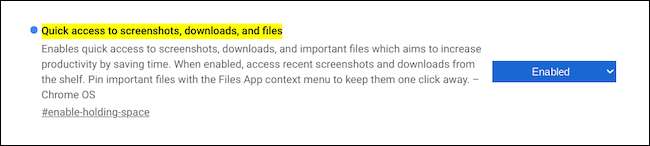
Натисніть кнопку "Перезапустити" у нижній частині екрана, щоб застосувати прапор.

Після перезавантаження веб-браузера Chrome ви знайдете нову, стек-подібну кнопку у нижньому правому куті екрану Chromebook.
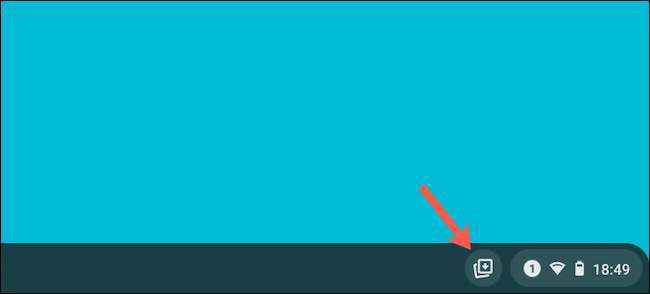
За замовчуванням "проведення простору" дозволяє швидко отримувати доступ до своїх останніх скріншотів та завантажених файлів.
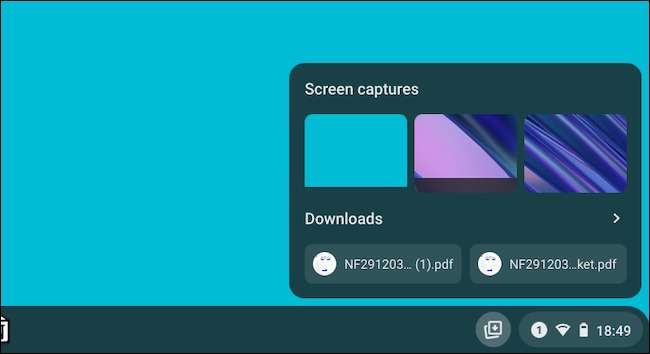
Щоб закріпити файл або папку за вашим вибором, відкрийте додаток "Файли" у своєму Chromebook та відвідайте місце розташування вашого файлу. Це також буде працювати для магазину Play та Linux на вашому Chromebook.
Клацніть правою кнопкою миші файл або папку та виберіть "PIN-код на полицю" зі спадного меню.
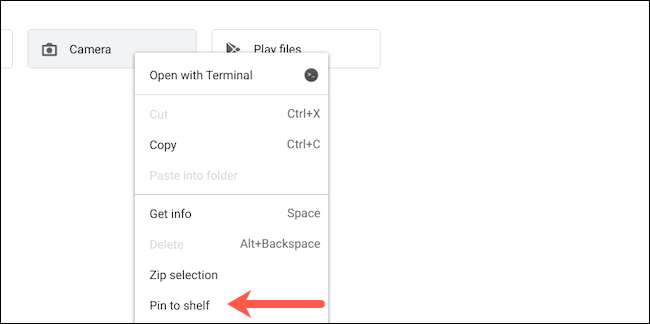
Натисніть значок пробілу на полиці вашого комп'ютера, щоб переглянути нові елементи, доступні у верхній частині.
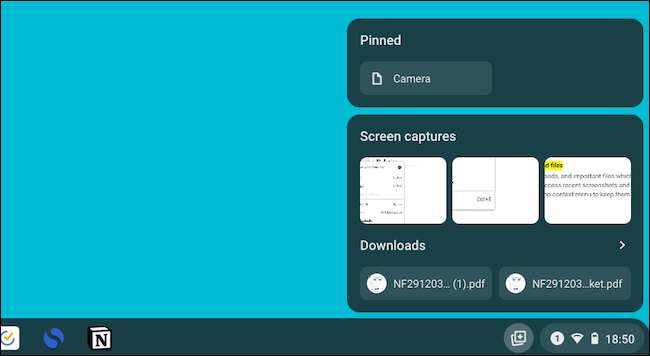
Щоб розпустити що-небудь від проведення простору, все, що вам потрібно зробити, це наведіть курсор миші або TrackPad по файлу або папці та натисніть значок PIN-коду.

Там є купа способів, ви можете отримати більше від завдань Chromebook. Ти можеш Увімкніть веб-сайти на додатки і додати їх до полиці, наприклад.
Пов'язані: Як додати веб-сайт до своєї полиці Chromebook







